什么是远程控制电脑程序?
远程控制电脑程序其实是一种工具,通常用于帮助人们使用一台电脑远程控制另一台电脑,从而远程执行相应的任务。举例来说,当您的朋友面临一个他自己无法解决的计算机技术问题时,您可以使用一个电脑远程控制程序,在家里用自己的计算机远程协助朋友解决问题。另外,如果您需要使用公司的电脑来完成工作,但自己又不在公司时,也可以使用远程控制电脑程序来通过互联网控制公司的电脑完成工作。
三种不同的远程控制程序推荐!
远程控制电脑程序在我们的日常生活中扮演着不可缺少的重要角色,为我们提供了很大的便利。那么我们该选择哪种电脑远程软件来帮助我们远程控制其他电脑呢?我们将在下文中为您介绍三种不同的远程控制电脑程序,您可以比较它们之间的优势与弊端,然后再做出自己的选择!
程序一:远程桌面连接
远程桌面连接是Windows内置的一个远程控制电脑程序,可以帮助您远程协助朋友解决一系列的问题或者使用微软远程桌面传输文件。我们该如何使用这个Win11、Win10远程控制程序呢?请您接着往下看。
步骤1. 在进行远程桌面连接之前,您需要提前设置一些选项,以确保成功建立远程连接。请您按Win+R输入sysdm.cpl并按Enter键打开系统属性窗口。
步骤2. 选择“远程”选项卡并确保勾选“允许远程连接到此计算机”与“仅允许运行使用网络级别身份验证的远程桌面的计算机连接(建议)”。
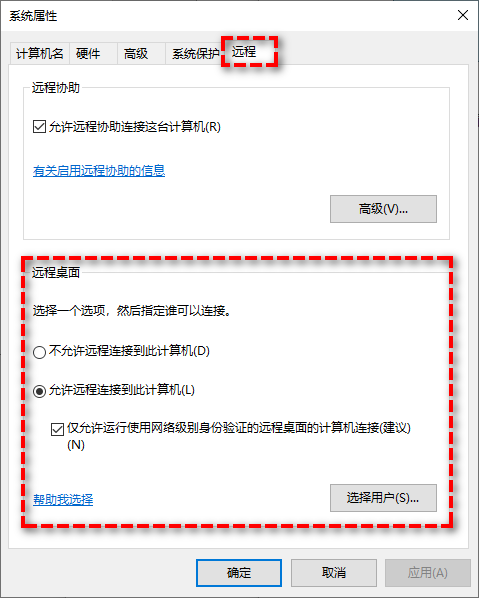
步骤3. 在搜索框中搜索并运行“远程桌面连接”,在远程桌面连接窗口中输入受控者计算机的IP地址然后单击“连接”即可。
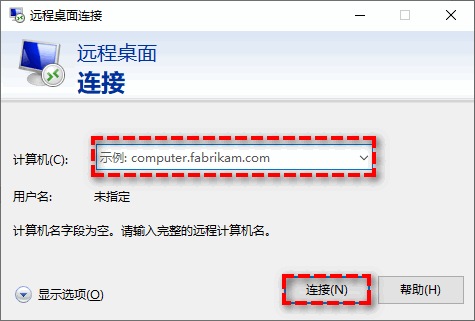
☛ 提示:关于远程桌面连接的小总结
优势:
-
远程桌面连接是一个Windows内置的远程控制电脑程序,因此您不用在互联网上下载安装它。
-
远程桌面连接允许控制者计算机以高权限控制接受者的计算机,在提供远程技术支持时非常方便。
弊端:
-
当控制者控制接受者计算机时,接受者不知道控制者在做什么,所以您需要冒着数据安全和泄漏的高风险使用远程桌面连接。
-
远程桌面连接在相同局域网内运行良好,但是如果您想通过互联网使用它,您需要执行许多额外的操作,例如设置VPN或配置端口转发等,对于普通用户来说很不友好。
程序二:远程协助
远程协助也是一个Windows内置的远程控制电脑程序,允许控制者远程控制其他电脑,相较于远程桌面连接更加方便实用一些。
步骤1. 按Win+R输入msra并按Enter键打开Windows远程协助。
步骤2. 在弹出窗口中选择“邀请信任的人帮助你”。
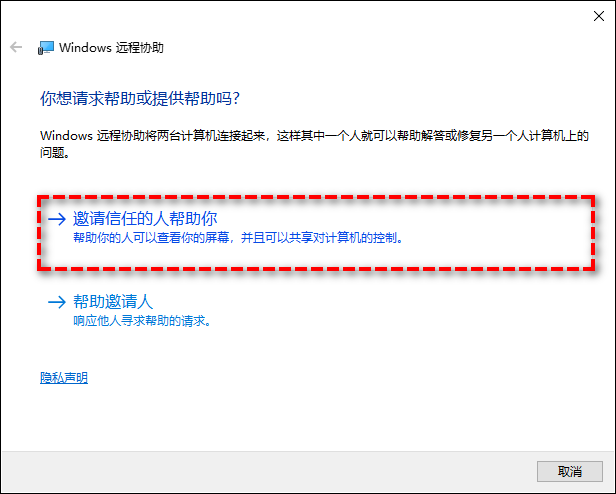
步骤3. 然后选择“将该邀请另存为文件”。
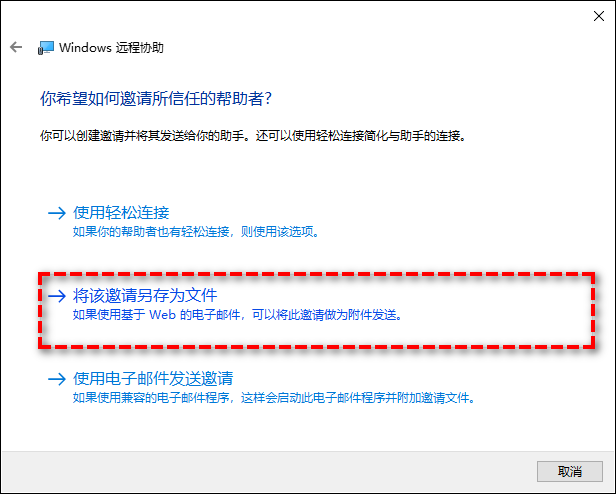
步骤4. 将该文件发送给受控者,然后双击打开并输入对应的密码,然后单击“确定”。
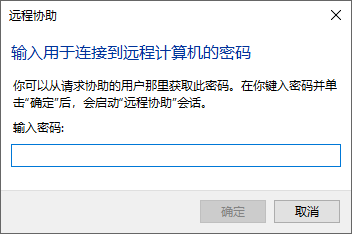
步骤5. 成功建立远程协助连接之后,您可以帮助对方解决各类问题或者提供远程技术支持。
☛ 提示:关于远程协助的小总结
优势:
-
远程协助是一个Windows内置的远程控制电脑程序,因此您不用在互联网上下载安装它。
-
操作相较于远程桌面连接要容易得多,而且您不用更改太多设置或执行额外操作。
弊端:
-
有些问题可能无法通过远程协助解决。
-
用户需要承担较高的数据安全风险。
-
想要使Windows远程协助正常工作,您需要配置一些系统设置。您可能会厌倦这些操作流程。
程序三:傲梅远程桌面软件(推荐)
傲梅电脑远程软件——AnyViewer是一个新推出的远程控制电脑程序,兼容性很强,适用于大多数Windows PC和Windows Server操作系统,并且在远程连接期间可以确保计算机数据安全,再加上整洁直观的用户界面与简单易学的操作方法,在广大用户群体中受到广泛好评。
赶紧到官方网站下载或者直接点击下方按钮下载AnyViewer,然后跟着我们的演示流程一起学习如何远程控制其他电脑吧!
步骤1. 请您在远程连接双方计算机上皆下载安装并运行AnyViewer,并确保网络情况稳定正常。
步骤2. 在控制者计算机的AnyViewer主界面右侧输入接受者计算机的设备ID,然后单击“连接”并在弹出窗口中选择一个您想要使用的连接方式,假设您选择的是“向伙伴发送控制请求”,然后单击“确定”。
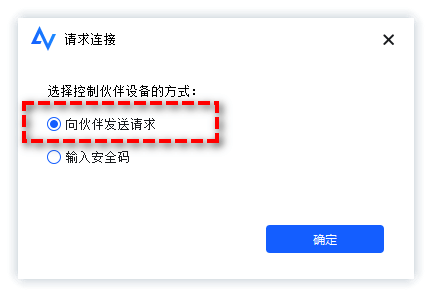
步骤3. 然后接受者计算机会弹出一个控制请求窗口,您可以在这里选择“同意”或“拒绝”以确认远程控制连接状态。
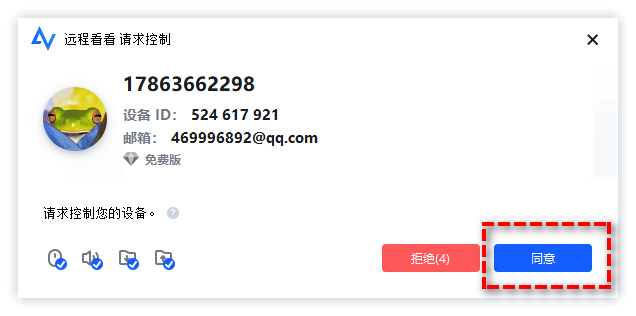
步骤4. 如果您想要选择“输入安全码”方式建立远程连接,那么在连接之前需要在接受者AnyViewer上启用“临时安全码”或“设置我的安全码”。
☛ 提示:关于AnyViewer的小总结
优势:
-
它有一个整洁的用户界面和一套完整的教学流程,您可以轻松学会如何使用它。
-
使用它在远程控制连接过程中是采用加密保护的,因此您不需要担心数据安全。
-
它有多种连接方法,适用于多种情况。
-
它支持通过本地局域网络和互联网进行远程连接。
弊端:
-
目前暂时无法通过电脑以外的其他设备实现远程访问。
-
目前暂时没有文件传输功能,所以您不能通过Anyviewer在控制者计算机和接受者计算机之间直接传输文件。
结论
以上是三种不同的简单实用的远程控制电脑程序的简单介绍以及操作方法,如果您不想安装其他的三方远程桌面软件,那么建议您选择Windows远程桌面连接或者远程协助这两个系统内置的实用程序,如果您想要更加轻松安全地获取远程连接体验的话,则建议您下载使用傲梅远程访问软件AnyViewer。
当然,这仅为我们的推荐方案,我们在每个远程控制电脑程序的末尾处皆附带了其对应的优势与弊端,您可以自行对比并结合自身实际情况选择更加适合自己的方案!
